Les traductions sont fournies par des outils de traduction automatique. En cas de conflit entre le contenu d'une traduction et celui de la version originale en anglais, la version anglaise prévaudra.
Accès à la base de données à l'aide du contrôle d'accès basé sur les rôles
Vous pouvez restreindre l'accès aux actions que les utilisateurs peuvent effectuer sur les bases de données à l'aide du contrôle d'accès basé sur les rôles (RBAC) dans Amazon DocumentDB (compatible avec MongoDB). RBACfonctionne en attribuant un ou plusieurs rôles à un utilisateur. Ces rôles déterminent les opérations qu'un utilisateur peut effectuer sur les ressources de base de données. Amazon DocumentDB prend actuellement en charge à la fois les rôles intégrés définis au niveau de la base de données, tels que,,read, readWrite readAnyDatabaseclusterAdmin, et les rôles définis par l'utilisateur pouvant être étendus à des actions spécifiques, ainsi que des ressources granulaires telles que des collections en fonction de vos besoins.
Parmi les cas d'utilisation courants, RBAC citons l'application des privilèges minimaux en créant des utilisateurs ayant un accès en lecture seule aux bases de données ou aux collections d'un cluster, et les conceptions d'applications multi-locataires qui permettent à un seul utilisateur d'accéder à une base de données ou à une collection donnée dans un cluster.
Note
Tous les nouveaux utilisateurs créés avant le 26 mars 2020 ont reçu les rôles clusterAdmin, dbAdminAnyDatabase et readWriteAnyDatabase. Il est recommandé de réévaluer tous les utilisateurs existants et de modifier les rôles si nécessaire pour appliquer le principe du moindre privilège pour vos clusters.
Rubriques
Concepts RBAC
Voici des termes et concepts importants liés au contrôle d'accès basé sur les rôles. Pour plus d'informations sur les utilisateurs d'Amazon DocumentDB, consultez. Gestion des utilisateurs d'Amazon DocumentDB
-
Utilisateur : entité individuelle capable de s'authentifier auprès de la base de données et d'effectuer des opérations.
-
Mot de passe : secret utilisé pour authentifier l'utilisateur.
-
Rôle : autorise un utilisateur à effectuer des actions sur une ou plusieurs bases de données.
-
Base de données d'administration : base de données dans laquelle les utilisateurs sont enregistrés et autorisés.
-
Database (
db) : espace de noms au sein des clusters qui contient des collections destinées au stockage de documents.
La commande suivante permet de créer un utilisateur nommé sample-user.
db.createUser({user: "sample-user", pwd: "abc123", roles: [{role: "read", db: "sample-database"}]})
Dans cet exemple :
-
user: "sample-user"— Indique le nom d'utilisateur. -
pwd: "abc123"— Indique le mot de passe utilisateur. -
role: "read", "db: "sample-database"— Indique que l'utilisateursample-userdisposera d'autorisations de lecturesample-database.

L'exemple suivant présente la sortie après l’obtention de l'utilisateur sample-user avec db.getUser(sample-user). Dans cet exemple, l'utilisateur sample-user réside dans la base de données admin mais possède le rôle de lecture pour la base de données sample-database.
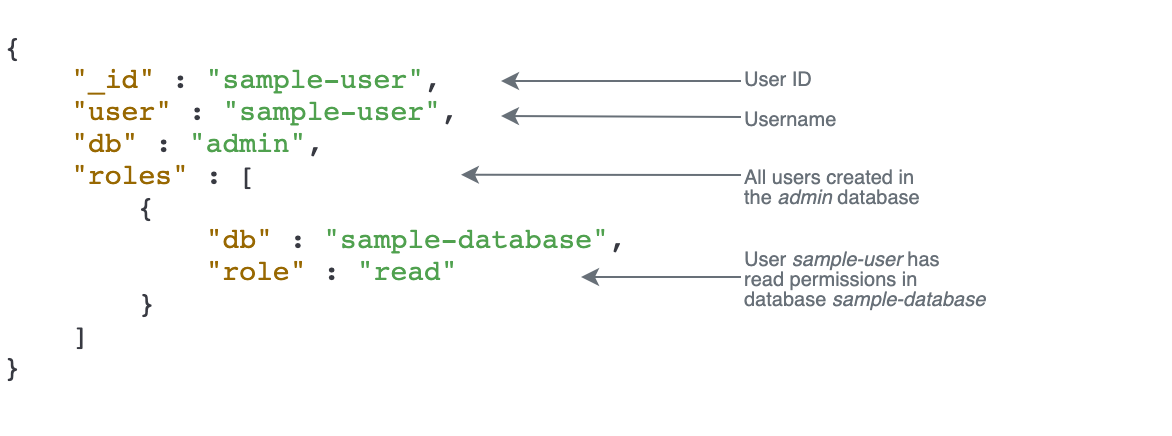
Lorsque vous créez des utilisateurs, si vous omettez le db champ lorsque vous spécifiez le rôle, Amazon DocumentDB attribuera implicitement le rôle à la base de données dans laquelle la connexion est établie. Par exemple, si votre connexion est émise sur la base de données sample-database et que vous exécutez la commande suivante, l'utilisateur sample-user sera créé dans la base de données admin et aura des autorisations readWrite sur la base de données sample-database.
db.createUser({user: "sample-user", pwd: "abc123", roles: ["readWrite"]})
Le résultat de cette opération ressemble à ceci.
{
"user":"sample-user",
"roles":[
{
"db":"sample-database",
"role":"readWrite"
}
]
}La création d'utilisateurs avec des rôles étendus à toutes les bases de données (par exemple, readAnyDatabase) nécessite que vous soyez dans le contexte de la base de données admin lors de la création de l'utilisateur, ou que vous indiquiez explicitement la base de données pour le rôle lors de la création de l'utilisateur. Pour émettre des commandes sur la base de données admin, vous pouvez utiliser la commande use admin. Pour de plus amples informations, veuillez consulter Commandes communes.
Commencer à utiliser les rôles RBAC intégrés
Pour vous aider à démarrer avec le contrôle d'accès basé sur les rôles, cette section vous guide à travers un exemple de scénario d'application du principe du moindre privilège en créant des rôles pour trois utilisateurs aux fonctions de travail différentes.
-
user1est un nouveau responsable qui doit pouvoir afficher et accéder à toutes les bases de données d'un cluster. -
user2est un nouvel employé qui a besoin d'accéder à une seule base de données,sample-database-1, dans ce même cluster. -
user3est un employé existant qui doit afficher et accéder à une base de données différente,sample-database-2, à laquelle il n'avait pas accès auparavant, dans le même cluster.
Plus tard, user1 et user2 quitteront la société et leur accès devra donc être révoqué.
Pour créer des utilisateurs et accorder des rôles, l'utilisateur avec lequel vous vous authentifiez auprès du cluster doit avoir un rôle associé pouvant effectuer des actions pour createUser et grantRole. Par exemple, les rôles admin et userAdminAnyDatabase peuvent tous les deux accorder ces autorisations. Pour les actions par rôle, veuillez consulter Accès à la base de données à l'aide du contrôle d'accès basé sur les rôles.
Note
Dans Amazon DocumentDB, toutes les opérations relatives aux utilisateurs et aux rôles (par exemple,create,,get,drop, grantrevoke, etc.) sont implicitement effectuées dans la admin base de données, que vous émettiez ou non des commandes sur la base de données. admin
Tout d'abord, pour comprendre quels sont les utilisateurs et les rôles actuels dans le cluster, vous pouvez exécuter la commande show users, comme dans l'exemple suivant. Vous verrez deux utilisateurs, serviceadmin ainsi que l'utilisateur principal du cluster. Ces deux utilisateurs existent toujours et ne peuvent pas être supprimés. Pour de plus amples informations, veuillez consulter Gestion des utilisateurs d'Amazon DocumentDB.
show users
Pour user1, créez un rôle avec un accès en lecture et en écriture sur toutes les bases de données de l'ensemble du cluster à l'aide de la commande suivante.
db.createUser({user: "user1", pwd: "abc123", roles: [{role: "readWriteAnyDatabase", db: "admin"}]})
Le résultat de cette opération ressemble à ceci.
{
"user":"user1",
"roles":[
{
"role":"readWriteAnyDatabase",
"db":"admin"
}
]
}Pour user2, créez un rôle avec un accès en lecture seule sur la base de données sample-database-1 à l'aide de la commande suivante.
db.createUser({user: "user2", pwd: "abc123", roles: [{role: "read", db: "sample-database-1"}]})
Le résultat de cette opération ressemble à ceci.
{
"user":"user2",
"roles":[
{
"role":"read",
"db":"sample-database-1"
}
]
}Pour simuler le scénario où user3 est un utilisateur existant, créez d'abord l'utilisateur user3, puis affectez un nouveau rôle à user3.
db.createUser({user: "user3", pwd: "abc123", roles: [{role: "readWrite", db: "sample-database-1"}]})
Le résultat de cette opération ressemble à ceci.
{ "user":"user3", "roles":[ { "role":"readWrite", "db":"sample-database-1" } ] }
Maintenant que l'utilisateur user3 a été créé, affectez à user3 le rôle read sur sample-database-2.
db.grantRolesToUser("user3", [{role: "read", db: "sample-database-2"}])
Enfin, user1 et user2 quittent l'entreprise, leur accès au cluster doit donc être révoqué. Pour ce faire, vous pouvez supprimer les utilisateurs, comme suit.
db.dropUser("user1") db.dropUser("user2")
Pour vous assurer que tous les utilisateurs disposent des rôles appropriés, vous pouvez répertorier tous les utilisateurs avec la commande suivante.
show users
Le résultat de cette opération ressemble à ceci.
{
"_id":"serviceadmin",
"user":"serviceadmin",
"db":"admin",
"roles":[
{
"db":"admin",
"role":"root"
}
]
}
{
"_id":"master-user",
"user":"master-user",
"db":"admin",
"roles":[
{
"db":"admin",
"role":"root"
}
]
}
{
"_id":"user3",
"user":"user3",
"db":"admin",
"roles":[
{
"db":"sample-database-2",
"role":"read"
},
{
"db":"sample-database-1",
"role":"readWrite"
}
]
}Commencer à utiliser les rôles RBAC définis par l'utilisateur
Pour vous aider à démarrer avec les rôles définis par l'utilisateur, cette section présente un exemple de scénario d'application du moindre privilège en créant des rôles pour trois utilisateurs ayant des fonctions différentes.
Dans cet exemple, les règles suivantes s'appliquent :
-
user1est un nouveau responsable qui doit pouvoir afficher et accéder à toutes les bases de données d'un cluster. -
user2est un nouvel employé qui n'a besoin que de l'action « rechercher » sur une seule base de donnéessample-database-1, dans le même cluster. -
user3est un employé existant qui doit consulter et accéder à une collection spécifique, col2, dans une base de données différente, àsample-database-2laquelle il n'avait pas accès auparavant, dans le même cluster. -
Pour
user1, créez un rôle avec un accès en lecture et en écriture sur toutes les bases de données de l'ensemble du cluster à l'aide de la commande suivante.
db.createUser( { user: "user1", pwd: "abc123", roles: [{role: "readWriteAnyDatabase", db: "admin"}] } )
Le résultat de cette opération ressemble à ceci.
{ "user":"user1", "roles":[ { "role":"readWriteAnyDatabase", "db":"admin" } ] }
Pour user2 créer un rôle doté des privilèges « find » pour toutes les collections de la base de données à l'sample-database-1aide de la commande suivante. Notez que ce rôle garantit que les utilisateurs associés ne peuvent exécuter que des requêtes de recherche.
db.createRole( { role: "findRole", privileges: [ { resource: {db: "sample-database-1", collection: ""}, actions: ["find"] }], roles: [] } )
Le résultat de cette opération ressemble à ceci.
{ "role":"findRole", "privileges":[ { "resource":{ "db":"sample-database-1", "collection":"" }, "actions":[ "find" ] } ], "roles":[ ] }
Créez ensuite l'utilisateur (user2) et associez le rôle récemment créé findRole à l'utilisateur.
db.createUser( { user: "user2", pwd: "abc123", roles: [] }) db.grantRolesToUser("user2",["findRole"])
Pour simuler le scénario user3 d'un utilisateur existant, créez d'abord l'utilisateuruser3, puis créez un nouveau rôle appelé, collectionRole que nous allons attribuer à l'étape suivanteuser3.
Vous pouvez désormais attribuer un nouveau rôle àuser3. Ce nouveau rôle permettra d'insérer, de mettre user3 à jour, de supprimer et de trouver l'accès à une collection spécifique dans sample-database-2 laquelle col2 est installé.
db.createUser( { user: "user3", pwd: "abc123", roles: [] }) db.createRole( { role: "collectionRole", privileges: [ { resource: {db: "sample-database-2", collection: "col2"}, actions: ["find", "update", "insert", "remove"] }], roles: [] } )
Le résultat de cette opération ressemble à ceci.
{ "role":"collectionRole", "privileges":[ { "resource":{ "db":"sample-database-2", "collection":"col2" }, "actions":[ "find", "update", "insert", "remove" ] } ], "roles":[ ] }
Maintenant que l'utilisateur user3 a été créé, vous pouvez lui attribuer user3 le rôlecollectionFind.
db.grantRolesToUser("user3",["collectionRole"])
Enfin, user1 et user2 quittent l'entreprise, leur accès au cluster doit donc être révoqué. Pour ce faire, vous pouvez supprimer les utilisateurs, comme suit.
db.dropUser("user1") db.dropUser("user2")
Pour vous assurer que tous les utilisateurs disposent des rôles appropriés, vous pouvez répertorier tous les utilisateurs avec la commande suivante.
show users
Le résultat de cette opération ressemble à ceci.
{ "_id":"serviceadmin", "user":"serviceadmin", "db":"admin", "roles":[ { "db":"admin", "role":"root" } ] } { "_id":"master-user", "user":"master-user", "db":"admin", "roles":[ { "db":"admin", "role":"root" } ] } { "_id":"user3", "user":"user3", "db":"admin", "roles":[ { "db":"admin", "role":"collectionRole" } ] }
Connexion à Amazon DocumentDB en tant qu'utilisateur
Lorsque vous vous connectez à un cluster Amazon DocumentDB, vous vous connectez dans le contexte d'une base de données particulière. Par défaut, si vous ne spécifiez pas de base de données dans votre chaîne de connexion, vous êtes automatiquement connecté au cluster dans le contexte de la base de données test. Toutes les commandes de niveau collection comme insert et find sont émises sur les collections dans la base de données test.
Pour voir la base de données dans laquelle vous vous trouvez ou, en d'autres termes, pour émettre des commandes, utilisez la db commande dans le shell mongo, comme suit.
Interrogation :
db
Sortie :
testBien que la connexion par défaut puisse être associée au contexte de la base de données test, cela ne signifie pas nécessairement que l'utilisateur associé à la connexion est autorisé à effectuer des actions sur la base de données test. Dans l'exemple de scénario précédent, si vous vous authentifiez en tant qu'utilisateur user3, auquel le rôle readWrite a été attribué pour la base de données sample-database-1, le contexte par défaut de votre connexion est la base de données test. Toutefois, si vous essayez d'insérer un document dans une collection de la base de données test, un message d'erreur d'échec d'autorisation s'affiche. En effet, cet utilisateur n'est pas autorisé à exécuter cette commande sur cette base de données, comme indiqué ci-dessous.
Interrogation :
db
Sortie :
testInterrogation :
db.col.insert({x:1})
Sortie :
WriteCommandError({ "ok" : 0, "code" : 13, "errmsg" : "Authorization failure" })Si vous modifiez le contexte de votre connexion à la base de données sample-database-1, vous pouvez écrire dans la collection pour laquelle l'utilisateur a reçu l'autorisation.
Interrogation :
use sample-database-1
Sortie :
switched to db sample-database-1Interrogation :
db.col.insert({x:1})
Sortie :
WriteResult({ "nInserted" : 1})Lorsque vous vous authentifiez auprès d'un cluster avec un utilisateur particulier, vous pouvez également spécifier la base de données dans la chaîne de connexion. Cela supprime la nécessité d'exécuter la commande use après l'authentification de l'utilisateur sur la base de données admin.
La chaîne de connexion suivante authentifie l'utilisateur par rapport à la base de données admin, mais le contexte de la connexion sera celui de la base de données sample-database-1.
mongo "mongodb://user3:abc123@sample-cluster.node.us-east-1.docdb.amazonaws.com:27017/sample-database-2"
Commandes communes
Cette section fournit des exemples de commandes courantes utilisant le contrôle d'accès basé sur les rôles dans Amazon DocumentDB. Vous devez être dans le contexte de la base de données admin pour créer et modifier des utilisateurs et des rôles. Vous pouvez utiliser la commande use admin pour basculer vers la base de données admin.
Note
Les modifications apportées aux utilisateurs et aux rôles se produiront implicitement dans la base de données admin. La création d'utilisateurs avec des rôles étendus à toutes les bases de données (par exemple, readAnyDatabase) nécessite que vous soyez soit dans le contexte de la base de données admin (c'est-à-dire, use
admin) lors de la création de l'utilisateur, ou que vous indiquiez explicitement la base de données pour le rôle lors de la création de l'utilisateur (comme indiqué dans l'exemple 2 de cette section).
Exemple 1 : créer un utilisateur avec un read rôle pour la base de donnéesfoo.
db.createUser({user: "readInFooBar", pwd: "abc123", roles: [{role: "read", db: "foo"}]})
Le résultat de cette opération ressemble à ceci.
{
"user":"readInFooBar",
"roles":[
{
"role":"read",
"db":"foo"
}
]
}Exemple 2 : créer un utilisateur avec un accès en lecture sur toutes les bases de données.
db.createUser({user: "readAllDBs", pwd: "abc123", roles: [{role: "readAnyDatabase", db: "admin"}]})
Le résultat de cette opération ressemble à ceci.
{
"user":"readAllDBs",
"roles":[
{
"role":"readAnyDatabase",
"db":"admin"
}
]
}Exemple 3 : Accorder un read rôle à un utilisateur existant sur une nouvelle base de données.
db.grantRolesToUser("readInFooBar", [{role: "read", db: "bar"}])
Exemple 4 : mettre à jour le rôle d'un utilisateur.
db.updateUser("readInFooBar", {roles: [{role: "read", db: "foo"}, {role: "read", db: "baz"}]})
Exemple 5 : Révoquer l'accès à une base de données pour un utilisateur.
db.revokeRolesFromUser("readInFooBar", [{role: "read", db: "baz"}])
Exemple 6 : Décrivez un rôle intégré.
db.getRole("read", {showPrivileges:true})
Le résultat de cette opération ressemble à ceci.
{
"role":"read",
"db":"sample-database-1",
"isBuiltin":true,
"roles":[
],
"inheritedRoles":[
],
"privileges":[
{
"resource":{
"db":"sample-database-1",
"collection":""
},
"actions":[
"changeStream",
"collStats",
"dbStats",
"find",
"killCursors",
"listCollections",
"listIndexes"
]
}
],
"inheritedPrivileges":[
{
"resource":{
"db":"sample-database-1",
"collection":""
},
"actions":[
"changeStream",
"collStats",
"dbStats",
"find",
"killCursors",
"listCollections",
"listIndexes"
]
}
}Exemple 7 : Supprimer un utilisateur du cluster.
db.dropUser("readInFooBar")
Le résultat de cette opération ressemble à ceci.
trueExemple 8 : Création d'un rôle avec accès en lecture et en écriture à une collection spécifique
db.createRole( { role: "collectionRole", privileges: [ { resource: {db: "sample-database-2", collection: "col2"}, actions: ["find", "update", "insert", "remove"] }], roles: [] } )
Le résultat de cette opération ressemble à ceci.
{ "role":"collectionRole", "privileges":[ { "resource":{ "db":"sample-database-2", "collection":"col2" }, "actions":[ "find", "update", "insert", "remove" ] } ], "roles":[ ] }
Exemple 9 : Création d'un utilisateur et attribution d'un rôle défini par l'utilisateur
db.createUser( { user: "user3", pwd: "abc123", roles: [] }) db.grantRolesToUser("user3",["collectionRole"])
Exemple 10 : Accorder des privilèges supplémentaires à un rôle défini par l'utilisateur
db.grantPrivilegesToRole( "collectionRole", [ { resource: { db: "sample-database-1", collection: "col1" }, actions: ["find", "update", "insert", "remove"] } ] )
Exemple 11 : Supprimer les privilèges d'un rôle défini par l'utilisateur
db.revokePrivilegesFromRole( "collectionRole", [ { resource: { db: "sample-database-1", collection: "col2" }, actions: ["find", "update", "insert", "remove"] } ] )
Exemple 12 : Mettre à jour un rôle défini par l'utilisateur existant
db.updateRole( "collectionRole", { privileges: [ { resource: {db: "sample-database-3", collection: "sample-collection-3"}, actions: ["find", "update", "insert", "remove"] }], roles: [] } )
Différences fonctionnelles
Dans Amazon DocumentDB, les définitions des utilisateurs et des rôles sont stockées dans la admin base de données et les utilisateurs sont authentifiés par rapport à la base de données. admin Cette fonctionnalité diffère de MongoDB Community Edition, mais est compatible avec MongoDB Atlas.
Amazon DocumentDB prend également en charge les flux de modifications, qui fournissent une séquence chronologique des événements de modification qui se produisent dans les collections de votre cluster. L'listChangeStreamsaction est appliquée au niveau du cluster (c'est-à-dire dans toutes les bases de données), et l'modifyChangeStreamsaction peut être appliquée au niveau de la base de données et au niveau du cluster.
Limites
Le tableau suivant contient les limites du contrôle d'accès basé sur les rôles dans Amazon DocumentDB.
| Description | Limite |
|---|---|
| Nombre d'utilisateurs par cluster | 1 000 |
| Nombre de rôles associés à un utilisateur | 1 000 |
| Nombre de rôles définis par l'utilisateur | 100 |
| Nombre de ressources associées à un privilège | 100 |
Accès à la base de données à l'aide du contrôle d'accès basé sur les rôles
Avec le contrôle d'accès basé sur les rôles, vous pouvez créer un utilisateur et lui accorder un ou plusieurs rôles afin de déterminer les opérations qu’il peut effectuer dans une base de données ou un cluster.
Voici une liste des rôles intégrés actuellement pris en charge dans Amazon DocumentDB.
Note
Dans Amazon DocumentDB 4.0 et 5.0, les ListDatabase commandes ListCollection and peuvent éventuellement utiliser les authorizedDatabases paramètres authorizedCollections and pour répertorier les collections et les bases de données auxquelles l'utilisateur est autorisé à accéder en exigeant les listDatabase rôles listCollections and, respectivement. De plus, les utilisateurs ont désormais la possibilité de supprimer leurs propres curseurs sans avoir besoin du KillCursor rôle.